簡介:
PWS的全稱是Personal Web Server,適合於創建小型的個人站點。利用它可以在不上網的情況下對自己的網站進行調試,這能節省上網費用。PWS提供對ASP程序的支持,目前很多聊天室、留言簿和BBS論壇就是用ASP編寫的。當然您可以用它為基礎,自己安裝一些插件,讓它來支持您的PHP、JSP。安裝了它,您可以將您的機器變成一台小型的WEB服務器。您的朋友可以通過希網的動態域名服務來訪問您的網站,一起共敘友情,讓您過把網管瘾。
安裝篇:
在完整的Win 98光盤裡包含有PWS,它位於光盤的add-onspws文件夾中。如果找不到Win98 的盤,可以點擊此處下載。然後運行其中的setup.exe,安裝過程中一路回車即可。安裝完畢重啟機器,PWS會自啟動並在系統托盤裡出現一個PWS的運行圖標。雙擊此圖標,會出現PWS的主窗口(見圖1)。點擊窗口左下角的“高級”圖標,可打開一個窗口(見圖2)。PWS的重要設置盡在其中。下面通過一個實例看看如何利用PWS發布您的個人網頁。
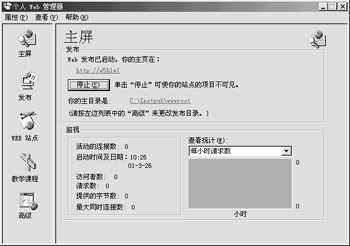
發布篇:
一、設定虛擬目錄
假定您的網頁存放在D:\myweb下,首頁文件名為myindex.htm。先在圖2中選定虛擬目錄,單擊“添加”按鈕,在“添加目錄”對話框中(見圖3),點“浏覽”,指定您的網頁所在的驅動器號和目錄,這裡是D:\myweb,單擊“確定”返回到“添加目錄”對話框,為自己的這個虛擬目錄設置一個目錄名,即“別名”,此處設為myweb(可是隨便設置,是朋友訪問你網站時的目錄名)。
安全建議:設置目錄的訪問權限為“讀取”和“腳本”。為安全起見,不要選取“執行”權限。
二、設置默認文檔
接下來,為您的虛擬目錄設置一個能在默認情況下自動運行的文檔。該文檔的作用是,當進入本站點時,如沒有指定要訪問的文檔,則服務器自動提供一個默認文檔讓其訪問。在圖2中,選中“啟用默認文檔”復選框,並在“默認文檔”框中,輸入自己的首頁文檔名myindex.htm。安全建議:和上面一樣,出於安全的原因,不要選中“允許浏覽目錄”復選框。
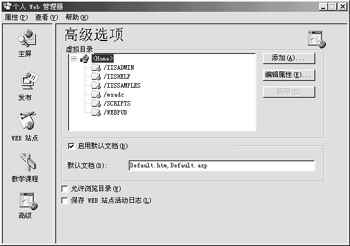
三、創建訪問記錄
最後,您可以創建一個“黑匣子”來記錄訪問者的IP地址、訪問時間和訪問內容。選中圖2中的“保存web站點活動日志”復選框,服務器將在c:windowssystemogfiles
w3svc1的文件夾中建立一個名為ncyymm.log的“黑匣子”文件(yy為年份,mm為月份)。該文件可用文本編輯器查看,也可在DOS窗口中用TYPE命令查看。至此,您的網頁已發布完畢。
訪問篇:
打開IE,在地址欄中輸入localhost/myweb,無論您是否上網都可調試自己的站點。當然也可以使用一個特殊的IP——回送地址,即127.0.0.1/myweb。
如果想請朋友光臨自己的站點,那麼您就必須上網,這樣別人才能訪問您的網站。由於我們大多數人都是使用Modem撥號上網或是安裝了寬帶,所以很少有固定的IP地址。查出自己的IP,用希網的動態域名的客戶端設置好您的域名(假設您申請的域名為myweb.3322.org)所對應的IP地址,對於您的朋友來說,他們始終只要訪問:http://在希網注冊的域名/您設置的任何一個虛擬目錄名,在此處就 http://myweb.3322.org/myweb,他們就可以來訪問您的主頁了。
http://myweb.3322.org/myweb,他們就可以來訪問您的主頁了。
怎麼樣,很容易吧,還等什麼,趕快動手吧,創建一個完全屬於您自己的個人站點!